DESACTIVAR Aplicaciones EN SEGUNDO PLANO Windows 10 ¡OPTIMIZA TU EQUIPO YA!🚀🚀👌✔✔ 2023
Summary
TLDREn este vídeo, se enseña cómo deshabilitar aplicaciones en segundo plano en Windows 10 para mejorar la fluidez del sistema. Se explica paso a paso cómo acceder a la configuración de privacidad, deslizar hasta 'aplicaciones en segundo plano' y desactivarlas de forma masiva o individual. También se menciona la opción de usar el Administrador de Tareas para deshabilitar programas que se ejecutan al iniciar Windows. Al final del vídeo, el presentador anuncia un sorteo de una licencia Pro y alienta a los espectadores a suscribirse y dar like al canal.
Takeaways
- 💻 El video está dirigido a personas interesadas en tecnología, específicamente en la optimización de Windows 10.
- ⚙️ Se enseñará cómo deshabilitar aplicaciones que se ejecutan en segundo plano en Windows 10 Pro y otras versiones.
- 🚫 Las aplicaciones en segundo plano consumen recursos del sistema, aunque sean mínimos, y desactivarlas puede mejorar el rendimiento del equipo.
- 🔧 El proceso comienza haciendo clic en el botón de inicio y luego en el ícono de configuración.
- 🔍 Dentro de la configuración, se debe navegar a la opción de privacidad y luego a 'Aplicaciones en segundo plano'.
- 📱 Se puede desactivar todas las aplicaciones en segundo plano de un solo golpe o seleccionar manualmente cuáles deshabilitar según las necesidades del usuario.
- 🛠 Otra opción es ir al 'Administrador de tareas', seleccionar la pestaña 'Inicio' y deshabilitar programas con alto impacto en el sistema.
- ⚠️ Al deshabilitar, no se desinstalan las aplicaciones, y estas pueden ser usadas nuevamente cuando se necesiten.
- 📈 El objetivo principal es mejorar la fluidez del sistema operativo Windows 10 al deshabilitar programas innecesarios.
- 🎁 Al final del video, se menciona un sorteo de una licencia Pro, con un enlace a otro video con los requisitos para participar.
Q & A
¿Qué beneficio tiene deshabilitar las aplicaciones que se ejecutan en segundo plano en Windows 10?
-Deshabilitar las aplicaciones en segundo plano ayuda a liberar recursos del sistema, lo que mejora la fluidez y rendimiento del equipo, aunque el consumo de recursos sea mínimo.
¿Cómo se accede a la opción para deshabilitar las aplicaciones en segundo plano en Windows 10?
-Se accede yendo al botón de inicio, luego seleccionando la rueda dentada de configuración, y posteriormente la opción de privacidad. Allí, en la parte inferior, está la opción 'Aplicaciones en segundo plano'.
¿Qué opción recomienda el presentador para desactivar las aplicaciones en segundo plano?
-Recomienda usar el botón que permite desactivar todas las aplicaciones en segundo plano de un solo golpe. Sin embargo, si se utiliza alguna aplicación específica, se puede desactivar de manera personalizada solo lo que no se usa.
¿Qué diferencia hay entre desactivar y desinstalar las aplicaciones en segundo plano?
-Desactivar las aplicaciones en segundo plano solo detiene su ejecución automática sin eliminarlas del sistema. Cuando se necesiten, se podrán usar sin problemas. Desinstalarlas las elimina por completo.
¿Qué se debe hacer si se quiere desactivar programas que se inician automáticamente al encender el sistema operativo?
-Se debe abrir el Administrador de tareas haciendo clic derecho en la barra de tareas, luego seleccionar la pestaña 'Inicio', donde se pueden desactivar los programas que tienen un alto impacto en el rendimiento del sistema.
¿Qué impacto tiene la desactivación de programas desde el 'Inicio' del Administrador de tareas?
-Desactivar estos programas reduce el número de aplicaciones que se ejecutan al iniciar el sistema, lo que ayuda a mejorar la velocidad y fluidez del arranque de Windows.
¿Qué se debe hacer si se quiere volver a usar una aplicación previamente desactivada?
-Solo se debe ejecutar la aplicación como normalmente se haría, ya que desactivar en segundo plano no impide su uso futuro.
¿Qué tipo de impacto tienen las aplicaciones en segundo plano en el rendimiento del sistema?
-El impacto de estas aplicaciones es mínimo en términos de consumo de recursos, pero al desactivarlas se puede ganar un poco más de fluidez, sobre todo en sistemas con pocos recursos disponibles.
¿Qué nivel de impacto pueden tener los programas del 'Inicio' del Administrador de tareas?
-Algunos programas pueden tener un 'nivel muy alto de impacto', lo que significa que consumen una cantidad significativa de recursos al iniciar el sistema, ralentizando el arranque de Windows.
¿Qué ofrece el presentador como incentivo para sus suscriptores en este video?
-El presentador está sorteando una licencia Pro de Windows y deja un enlace en el video para que los espectadores puedan ver los requisitos para participar en el sorteo.
Outlines

Dieser Bereich ist nur für Premium-Benutzer verfügbar. Bitte führen Sie ein Upgrade durch, um auf diesen Abschnitt zuzugreifen.
Upgrade durchführenMindmap

Dieser Bereich ist nur für Premium-Benutzer verfügbar. Bitte führen Sie ein Upgrade durch, um auf diesen Abschnitt zuzugreifen.
Upgrade durchführenKeywords

Dieser Bereich ist nur für Premium-Benutzer verfügbar. Bitte führen Sie ein Upgrade durch, um auf diesen Abschnitt zuzugreifen.
Upgrade durchführenHighlights

Dieser Bereich ist nur für Premium-Benutzer verfügbar. Bitte führen Sie ein Upgrade durch, um auf diesen Abschnitt zuzugreifen.
Upgrade durchführenTranscripts

Dieser Bereich ist nur für Premium-Benutzer verfügbar. Bitte führen Sie ein Upgrade durch, um auf diesen Abschnitt zuzugreifen.
Upgrade durchführenWeitere ähnliche Videos ansehen

CPU 100% DE USO Windows 10 / 11 | SOLUCIÓN 2024 ✅

002 Optimización de Windows 10

初期設定はオススメしません!Windows11を便利にしよう!『PCオススメ設定!』

Colocar Contraseña a Carpetas y Archivos en Windows 10 | Como Cifrar Archivos para Proteger Datos

La Historia de Microsoft Windows (Desde Windows 1.0 a Windows 11)
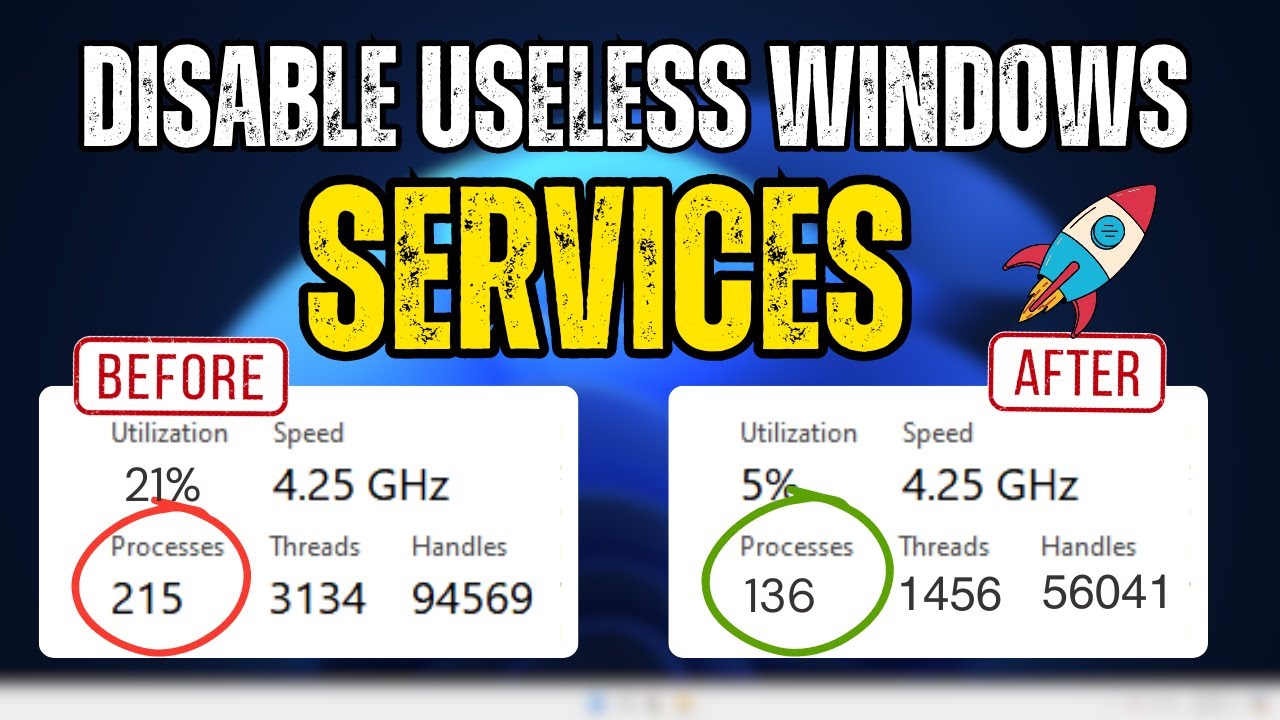
Disable THESE 24 Useless SERVICES NOW for Less CPU and RAM Usage in Windows 10/11
5.0 / 5 (0 votes)
